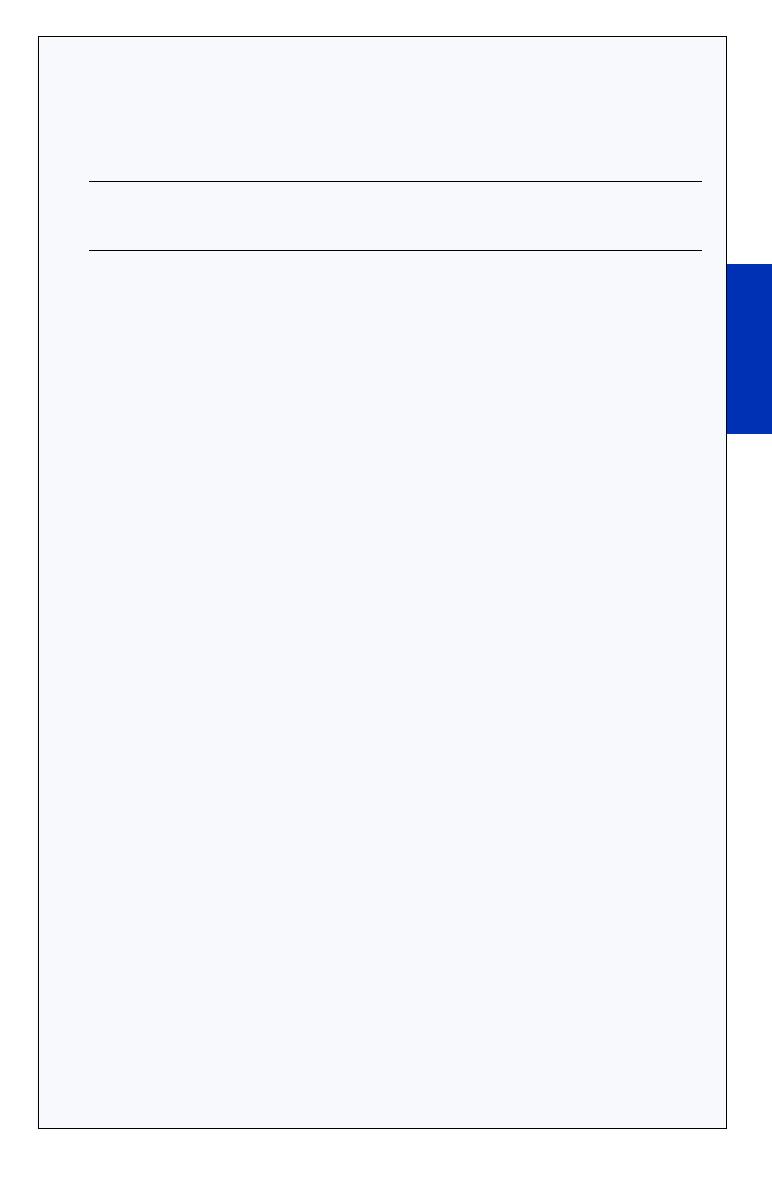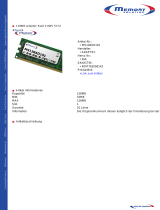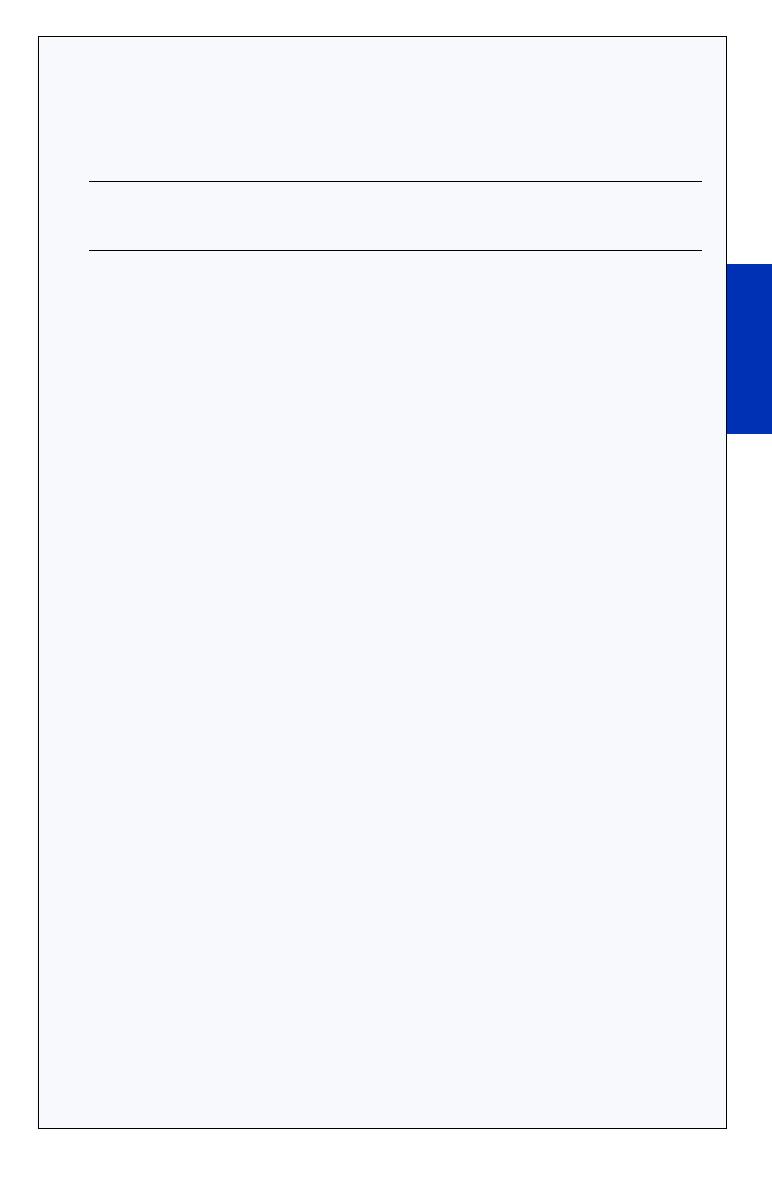
5
Deutsch
i Wenn eine Cache-Warnmeldung angezeigt wird, geben Sie Y ein.
j Wenn das Array erstellt ist, wird eine Nachricht angezeigt, dass das
Array jetzt verwendet werden kann. Drücken Sie eine beliebige Taste,
um in das ACU-Menü zurückzukehren.
Note: Sie können das Array jetzt bereits verwenden; die Leistung ist
jedoch noch reduziert, bis der Erstellungsprozess vollendet ist.
k Drücken Sie die Taste Esc, bis der Bildschirm Exit Utility (Dienst-
programm beenden) angezeigt wird.
l Wählen Sie Ye s (Ja) aus und drücken Sie dann die Eingabetaste. Der
Computer wird neu gestartet.
Step 3 Einrichten der Startsequenz
Das Verfahren für den Zugriff auf das BIOS Setup-Programm und die
Einstellung der Startsequenz hängt vom jeweiligen Computerhersteller
ab. Konsultieren Sie die Anweisungen, die zu Ihrem Computer gehören.
Meist sind folgende oder ähnliche Schritte durchzuführen:
a Drücken Sie während des Startvorgangs die entsprechende Tasten-
kombination (zum Beispiel <F2>, <F1>, <Entf>), um auf das BIOS
Setup-Programm zuzugreifen.
b Rufen Sie das betreffende Menü auf, um die Startsequenz ein-
zurichten. Setzen Sie das CD-Laufwerk an die erste Stelle - nur
dann können Sie Schritt 4 (siehe unten) durchführen.
c Rufen Sie das betreffende Menü auf, um die Boot-Priorität für
Festplattenlaufwerke einzustellen. Setzen Sie den Adaptec RAID
Controller in dieser Sequenz an die erste Stelle.
d Speichern Sie die Änderungen, verlassen Sie das Setup-Programm
und starten Sie den Computer neu.
Step 4 Erstellen der Treiberdiskette
a Starten Sie den Computer und legen Sie danach die Adaptec RAID
Installations-CD ein, um von ihr zu booten.
b Folgen Sie der Anleitung auf dem Bildschirm, um das Menü der CD
anzuzeigen.
c Klicken Sie auf Create Driver Disk (Treiberdiskette erstellen) und
wählen Sie dann das verwendete Betriebssystem aus. Wenn Sie Linux